如何快速打开最近使用的Word文档
(1)启动Word 2010应用程序后,在标题栏左侧单击【自定义快速访问工具栏】按钮,在随即打开的下拉列表中,选中“打开最近使用过的文件”命令选项,即可将其添加到快速访问工具栏中。
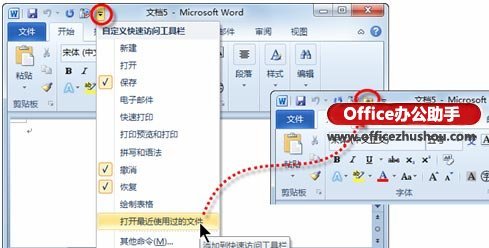
将Word文档快速转换为PPT演示文稿的方法
将Word文档快速转换为PPT演示文稿的方法 将Word文档快速转换为PPT演示文稿的方法 (1)在Word 2010文档中,单击[文件]按钮打开后台视图,单击[选项]按钮打开"Word选项"对话框. (2)切换至"快速访问工具栏"选项卡,在"从下列位置选择命令"下拉列表中选择"不在功能区中的命令",并在其下方的列表框中选中"发送到Microsoft PowerPoint"命令,单击[添加]按钮
(2)在快速访问工具栏中单击【打开最近使用过的文件】按钮,即可进入后台视图中的“最近所用文件”视图,在这里可以看到最近使用的文档列表和最近位置列表。
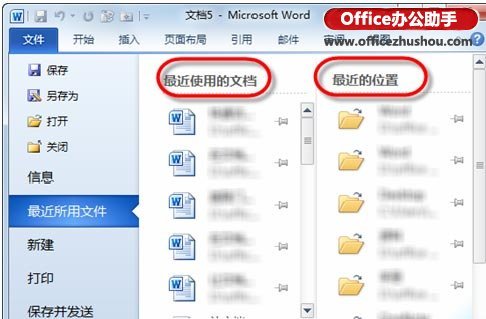
(3)在“最近使用的文档”窗格的底部,选中“快速访问此数目的‘最近使用的文档’:”复选框,随后在其右侧的文本框中设置文档数目,则指定数目的文档列表便会同步显示在后台视图的导航栏中。这样,当再次需要访问最近使用的文档时,便可在导航栏中快速找到它们。
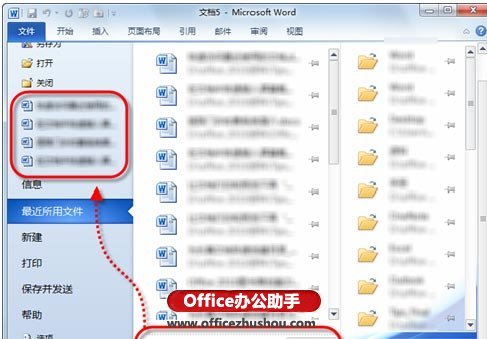
查找Word文档中信息的方法
查找Word文档中信息的方法 查找Word文档中信息的方法 (1)使用Word 2010打开文档后,在"视图"选项卡的"显示"选项组中,选中"导航窗格"复选框,以使"导航窗格"显示在窗口的左侧.在"导航窗格"的顶部,您可以清晰地看到一个即时搜索框,输入搜索关键词,将即时并高亮显示搜索结果. (2)单击搜索框下方的[浏览您当前搜索的结果]按钮,在该视图下,您可以通过缩略图的形式,更轻松.更快速地查看搜索结果并


